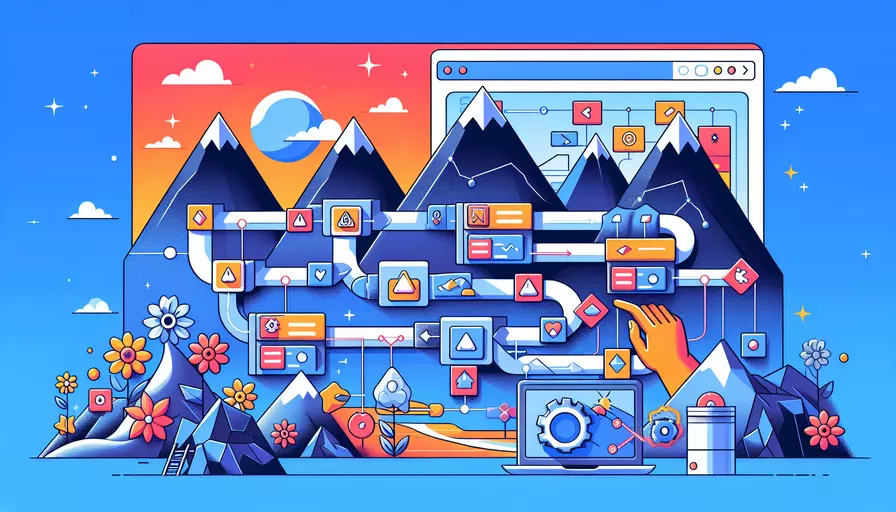
在Vue中查看错误的核心方法是通过1、使用浏览器的开发者工具,2、在Vue实例中添加错误处理钩子,3、使用Vue DevTools。这些方法能帮助开发者快速定位和解决问题,确保应用的稳定性和性能。
一、使用浏览器的开发者工具
浏览器的开发者工具是前端开发中最常用的调试工具之一。以下是使用浏览器开发者工具查看Vue错误的步骤:
-
打开开发者工具:
- 在Chrome中,可以通过按下
F12或者Ctrl+Shift+I(Windows) /Cmd+Option+I(Mac) 打开开发者工具。 - 在Firefox中,可以通过按下
F12或者Ctrl+Shift+I(Windows) /Cmd+Option+I(Mac) 打开开发者工具。
- 在Chrome中,可以通过按下
-
查看控制台:
- 进入开发者工具后,切换到“Console”标签页。这里会显示所有的错误日志、警告以及其他调试信息。
- Vue.js 的错误信息通常会以红色字体显示,包含错误的具体信息和对应的代码位置。
-
查看网络请求:
- 在开发者工具中切换到“Network”标签页,可以查看所有的网络请求和响应。如果应用中有网络请求错误,可以在这里查看具体的请求和响应详情。
-
使用断点调试:
- 在“Sources”标签页中,可以在代码中设置断点,逐步调试代码执行过程,找到错误发生的具体位置。
二、在Vue实例中添加错误处理钩子
Vue 提供了一些全局错误处理钩子,允许开发者捕获和处理组件中的错误,防止错误导致整个应用崩溃。以下是如何使用这些钩子:
- errorCaptured:
- 在组件中使用
errorCaptured钩子函数来捕获子组件中的错误。这个钩子函数会接收到三个参数:错误对象、发生错误的组件实例以及包含错误的 Vue 实例。
- 在组件中使用
Vue.component('example-component', {
errorCaptured(err, vm, info) {
console.error('Error captured:', err);
return false; // 如果返回 false,错误将不会向上传递
}
});
- globalErrorHandler:
- 在 Vue 根实例中设置全局错误处理函数,捕获所有未被捕获的错误。
Vue.config.errorHandler = function (err, vm, info) {
console.error('Global error handler:', err);
};
三、使用Vue DevTools
Vue DevTools 是一个专为 Vue.js 开发设计的浏览器扩展工具,提供了丰富的调试功能。以下是使用 Vue DevTools 查看错误的步骤:
-
安装Vue DevTools:
- 在 Chrome 或 Firefox 插件市场中搜索并安装 Vue DevTools 扩展。
-
打开Vue DevTools:
- 打开开发者工具后,会看到一个新的标签页“Vue”。点击此标签页,进入 Vue DevTools 界面。
-
查看组件树:
- 在 Vue DevTools 中,可以查看应用的组件树结构,检查每个组件的状态和属性。
-
查看Vuex状态:
- 如果使用 Vuex 进行状态管理,可以在 Vue DevTools 中查看 Vuex 的状态树,调试状态的变化。
-
捕获和处理错误:
- Vue DevTools 会显示应用中的错误信息,并提供详细的错误堆栈和上下文信息,帮助开发者快速定位和解决问题。
四、其他调试技巧
除了上述主要方法外,还有一些其他的调试技巧可以帮助开发者更好地查看和解决 Vue 中的错误:
-
使用console.log:
- 在代码中使用
console.log打印调试信息,可以帮助快速定位问题。
- 在代码中使用
-
使用断点调试:
- 在开发者工具中设置断点,逐步调试代码执行过程,找到错误发生的具体位置。
-
查看Vue文档和社区资源:
- Vue 官方文档和社区资源中包含大量的调试和错误处理指南,可以参考这些资源解决常见问题。
-
使用错误监控工具:
- 集成第三方错误监控工具(如 Sentry),自动捕获和报告应用中的错误,提供详细的错误分析报告。
总结与建议
通过使用浏览器的开发者工具、在Vue实例中添加错误处理钩子以及使用Vue DevTools,开发者可以高效地查看和解决 Vue 应用中的错误。每种方法都有其独特的优势和适用场景,建议根据具体问题选择合适的调试方法。此外,定期查看和分析错误日志,结合社区资源和文档,不断提升调试和问题解决能力,是保持应用稳定性和性能的关键。
相关问答FAQs:
1. 如何在Vue中查看控制台错误信息?
在Vue开发过程中,经常会遇到各种错误和异常情况,为了更好地调试和解决这些问题,我们可以通过查看控制台的错误信息来获取更多的调试信息。
首先,打开浏览器的开发者工具。通常可以通过按下F12键或右键点击页面并选择“检查”来打开开发者工具。
在开发者工具的选项卡中,选择“控制台”选项卡。在这个选项卡中,你可以看到当前页面的所有错误和警告信息。
如果你在Vue代码中遇到了错误,错误信息会显示在控制台中。错误信息通常包含错误的类型、错误的位置以及错误的原因。通过仔细阅读错误信息,你可以快速定位问题所在,并对代码进行修复。
此外,Vue还提供了一些调试工具,可以帮助我们更好地查看错误信息。比如,Vue Devtools是一款浏览器插件,可以帮助我们在浏览器中查看Vue组件的层级结构、数据流动情况以及组件状态的变化。通过使用Vue Devtools,我们可以更方便地定位和解决问题。
2. 如何在Vue中捕获和处理错误?
除了查看控制台中的错误信息,我们还可以在Vue中捕获和处理错误,以便更好地控制错误的处理流程。
在Vue中,可以通过使用try...catch语句来捕获和处理错误。在需要捕获错误的地方,将可能引发错误的代码放在try块中,然后通过catch块来处理错误。
例如,假设我们在Vue组件的某个方法中可能会发生错误,可以像下面这样捕获错误并进行处理:
methods: {
handleButtonClick() {
try {
// 可能会发生错误的代码
} catch (error) {
// 错误处理逻辑
}
}
}
在catch块中,我们可以根据错误的类型和具体情况来决定如何处理错误。可以选择显示错误提示、记录错误日志或者执行其他逻辑。
另外,Vue还提供了全局的错误处理钩子函数,可以用于捕获和处理Vue应用中的全局错误。通过在Vue实例上定义errorCaptured钩子函数,可以捕获和处理来自子组件的错误。
new Vue({
errorCaptured(error, component, info) {
// 错误处理逻辑
}
})
通过使用errorCaptured钩子函数,我们可以在Vue应用的任何地方捕获和处理错误,从而更好地控制错误的处理流程。
3. 如何在Vue中使用错误边界来处理组件错误?
Vue提供了错误边界(Error Boundary)的概念,可以用于捕获和处理组件中的错误,避免错误的传播导致整个应用崩溃。
在Vue中,可以通过使用<error-boundary>组件来创建错误边界。将可能引发错误的子组件包裹在<error-boundary>组件中,当子组件发生错误时,错误边界组件会捕获错误并显示自定义的错误提示。
例如,假设我们有一个可能会发生错误的子组件<child-component>,可以像下面这样使用错误边界来处理错误:
<template>
<error-boundary>
<child-component></child-component>
</error-boundary>
</template>
<script>
import ErrorBoundary from './ErrorBoundary.vue'
import ChildComponent from './ChildComponent.vue'
export default {
components: {
ErrorBoundary,
ChildComponent
}
}
</script>
在ErrorBoundary.vue组件中,我们可以定义errorCaptured钩子函数来捕获和处理子组件的错误。
<template>
<div v-if="hasError">
<!-- 显示错误提示 -->
</div>
<div v-else>
<!-- 渲染子组件 -->
<slot></slot>
</div>
</template>
<script>
export default {
data() {
return {
hasError: false
}
},
errorCaptured(error, component, info) {
// 错误处理逻辑
this.hasError = true
}
}
</script>
通过使用错误边界,我们可以在组件层面上处理错误,避免错误的传播导致整个应用崩溃。可以根据具体的需求,在错误边界中实现自定义的错误处理逻辑,比如显示错误提示、记录错误日志或者执行其他操作。
文章标题:vue中如何查看错误,发布者:飞飞,转载请注明出处:https://worktile.com/kb/p/3649969

 微信扫一扫
微信扫一扫  支付宝扫一扫
支付宝扫一扫 